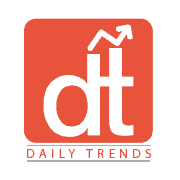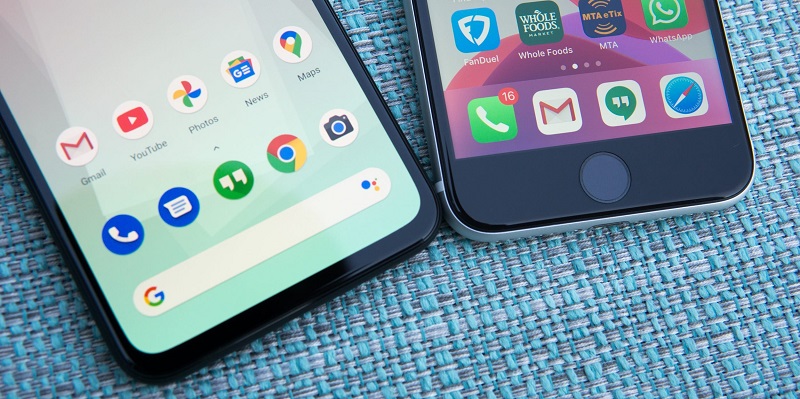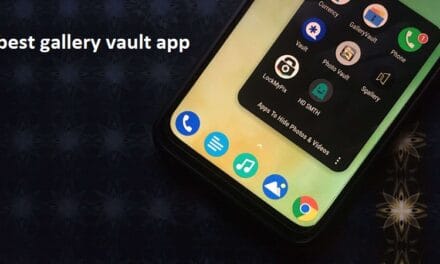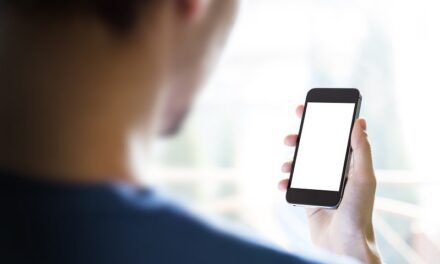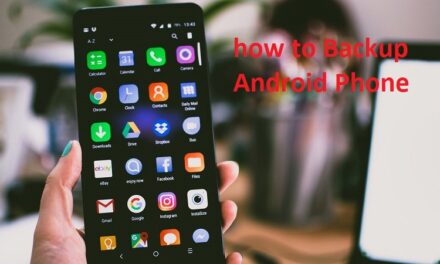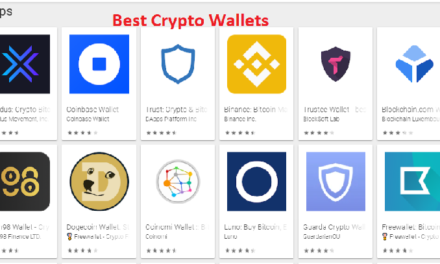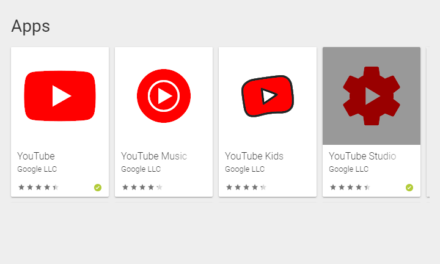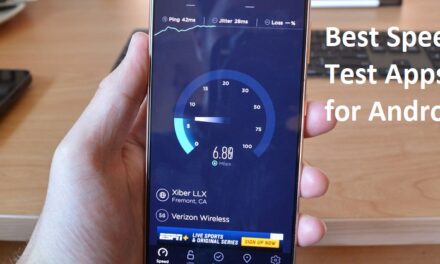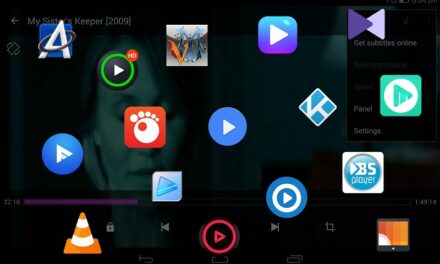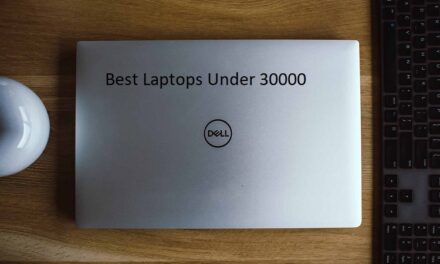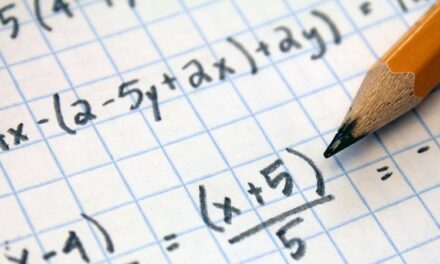इस लेख में आप जानेंगे आईफोन से एंड्रॉयड डिवाइस में फोटो ट्रांसफर कैसे करें –
आईफोन से एंड्रॉयड में फोटो ट्रांसफर कैसे करें – how to transfer photos from iphone to android
Google Drive
- इसकी मदद से आप आसानी से अपने आईफोन का डाटा एंड्रॉयड डिवाइस पर ट्रांसफर कर सकते है.
- हालांकि, इसकी कुछ सीमाएं है.
- क्लाउड स्टोरेज आपकी फोटो को इंटरनेट के अलग सर्वर पर डाल देती है.
- जिसका मतलब है कि अगर आपके इंटरनेट की स्पीड स्लो है तो आपको अपलोड और डाउनलोड करने में समय लग सकता है. (जानें – एंड्रॉयड फोन का बैकअप कैसे लें)
- अपलोड और डाउनलोड का समय फोटो की संख्या पर निर्भर करता है.
- ऐसे में खुद को वाई-फाई से कनेक्ट रखना जरूरी होता है.
- गूगल ड्राइव पर सिर्फ 15 GB स्टोरेज तक की सुविधा मिलती है.
- इससे अधिक डाटा स्टोरेज के लिए आपको पैसे खर्च करने पड़ सकते है.
तरीका
- अपने आईफोन पर आप गूगल ड्राइव को एप्पल ऐप स्टोर से डाउनलोड कर सकते है.
- जिसके बाद गूगल अकाउंट पर साइन-इन करना होता है.
- इसके बाद एड के ऑप्शन पर टैप करें.
- फिर अपलोड सेलेक्ट करें.
- जिन फोटो और वीडियो को आप ट्रांसफर करना चाहते है उन्हें सेलेक्ट करें और अपलोड पर टैप करें.
- फोटो अपलोड हो जाने तक इंतजार करें.
- इसके बाद अपने एंड्रॉयड फोन को ओपन करें.
- एंड्रॉयड डिवाइस में गूगल ड्राइव पहले से इंस्टॉल आती है.
- अगर आपके फोन में नहीं है तो आप इसे प्ले स्टोर से डाउनलोड कर सकते है.
- गूगल ड्राइव को ओपन करें. (जानें – फोन के लिए बेस्ट वीडियो एडिटिंग ऐप्स के बारे में)
- जिन फोटो को आपने आईफोन से अपलोड किया था उनको सेलेक्ट करके डाउनलोड कर लें.
- फोटो आपके डाउनलोड फोल्डर में सेव हो जाएंगी.
- जिसके बाद फाइल मैनेजर को ओपन करके आप उन्हें इमेज फोल्डर में ट्रांसफर कर सकते है.
- इसी तरह अन्य क्लाउड स्टोरेज जैसे ड्रॉप बॉक्स और वन ड्राइव भी काम करते है.
Send Anywhere
- अगर आप गूगल के प्रोडक्ट के अलावा कुछ और उपयोग करना चाहते है तो यह ऐप भी अच्छा ऑप्शन हो सकती है.
- यह ऐप एंड्रॉयड और आईफोन दोनों पर फ्री है.
- इसमें आपको किसी केबल या पीसी की जरूरत नहीं होती है.
- साथ ही यह ऐप किसी क्लाउड स्टोरेज पर नहीं चलती है.
तरीका
- आईफोन पर इसे एप्पल ऐप स्टोर से डाउनलोड कर सकते है.
- डाउनलोड हो जाने के बाद इसे आईफोन पर ओपन करें.
- सेंड बटन पर टैप करें.
- जिसके बाद फाइल टाइप की लिस्ट में से फोटो को सेलेक्ट करें.
- भेजे जाने वाली फोटो को चुने.
- सेलेक्ट कर लेने के बाद सेंड बटन पर टैप करें.
- ऐप से PIN और QR code इमेज रिसीवर के लिए जनरेट होगी.
- जिसके भेजे जाने का समय आपके द्वारा निर्धारित किया जा सकता है.
- ध्यान रहें कि रिसीवर को फाइल उतने समय में मिल जाए.
- एक से अधिक लोगो तक फाइल सेंड करने के लिए आप अधिक लोगों को भी चुन सकते है.
- फाइल को अपलोड बटन पर डालकर PIN, QR कोड जनरेट होगा जो 24 घंटे तक वैलिड रहता है.
- हालांकि, वैलिड रखे जाने के समय को कंट्रोल किया जा सकता है.
- एंड्रॉयड फोन पर भी इस ऐप को डाउनलोड करें.
- ओपन करने के बाद मुख्य स्क्रीन से रिसीव की बटन टैप करें.
- फाइल रिसीव करते समय आपको आईफोन पर दिया गया PIN, QR कोड डालना होगा.
- इसके अलावा वेब के जरिए शेयर URL को वेब ब्राउजर में ओपन किया जा सकता है.
Google Photos
- गूगल की कई सारी क्लाउड सर्विस में से एक फोटो भी है.
- इसकी मदद से आईफोन से एंड्रॉयड डिवाइस पर फोटो ट्रांसफर किए जा सकते है.
- जहां गूगल ड्राइव में आप कोई भी कैसी भी फाइल अपलोड कर सकते है.
- वहीं गूगल फोटो में आपको फोटो और वीडियो को स्टोर कर सकते है.
- साथ ही गूगल फोटो में आप फोटो स्टोर करने की क्वालिटी भी चुन सकते है.
तरीका
- आईफोन पर गूगल फोटो को एप्पल ऐप स्टोर से डाउनलोड कर सकते है.
- गूगल फोटो को ओपन करके अपने गूगल अकाउंट से साइन-इन करें.
- जिसके बाद गूगल फोटो में ऑप्शन आता है कि आप फोटो की हाई क्वालिटी जारी रखना चाहते है या नहीं.
- चुन लेने के बाद प्रोसेस होने में थोड़ा समय लग सकता है.
- अब अपने एंड्रॉयड फोन को ओपन करें, इनमें पहले से गूगल फोटो इंस्टॉल आता है.
- अगर नहीं है तो आप गूगल फोटो को प्ले स्टोर से डाउनलोड कर सकते है.
- गूगल फोटो को ओपन करने पर आपको सारी अपलोड की गई फोटो वहीं मिलेंगी. (जानें – एंड्रॉयड फोन के लिए बेस्ट स्पीड टेस्ट ऐप्स के बारे में)
- अगर आप डाउनलोड करना चाहते है तो वहां पर ऑप्शन मिलेगा जिससे डाउनलोड कर सकते है.
कंप्यूटर का उपयोग कर फोटो ट्रांसफर करना
- फोटो ट्रांसफर करने का सबसे आसान तरीका है डिफॉल्ट आईफोन की फोटो डायरेक्ट्री से कॉपी करके एंड्रॉयड इमेज फोल्डर में पेस्ट करना.
- इस तरीके के लिए आपको आईफोन और एंड्रॉयड फोन को USB केबल से जोड़ना होगा.
- आपके पीसी या लैपटॉप आदि में दोनों फोन के डिवाइस ड्राइवर होने चाहिए जिससे यह कनेक्ट हो सके.
तरीका
- अपने आईफोन और एंड्रॉयड फोन दोनों को पीसी से कनेक्ट करें.
- फोन को ऑन करके उसे अनलॉक करें.
- पीसी या लैपटॉप को ऑन करके स्टार्ट बटन पर क्लिक करें.
- फोटो ऐप को खोले. (जानें – एंड्रॉयड फोन के लिए बेस्ट डाटा सेवर ऐप्स के बारे में)
- जिसके बाद import को सलेक्ट करें.
- उसमें USB डिवाइस का ऑप्शन आएगा उस पर क्लिक करें.
- इसके बाद निर्देशों का पालन करें.
- अब आप फोटो को चुन सकते है जिनको आप अपने एंड्रॉयड डिवाइस पर रखना चाहते है.
- जिस फोल्डर में आपको एंड्रॉयड फोन में फोटो सेव करनी है उसपर जाकर राइट क्लिक करें और पेस्ट कर दें.
अंत में
आज के समय में सबसे बड़ी समस्याओं में से एक आईफोन से एंड्रॉयड डिवाइस पर डाटा ट्रांसफर करना है. जानकारी न होने के कारण लोग अपनी यादों से भरी फोटो वीडियो आदि डाटा को खो देते है. (जानें – एंड्रॉयड फोन के लिए बेस्ट वीडियो प्लेयर के बारे में)
लेकिन इस लेख में ऊपर बताए गए तरीकों से आप डाटा को ट्रांसफर कर सकते है.
References (how to transfer photos from iPhone to android) –
- https://www.androidauthority.com/how-to-transfer-photos-from-iphone-to-android-345372/
- https://mobiletrans.wondershare.com/transfer/transfer-photos-from-iphone-to-android.html
- https://www.phonearena.com/news/How-to-send-photos-and-videos-from-an-iPhone-to-an-Android-phone_id63316
- https://www.digitalcitizen.life/transfer-photos-iphone-android/
- https://www.iosappweekly.com/wireless-transfer-photos-iphone-to-android/